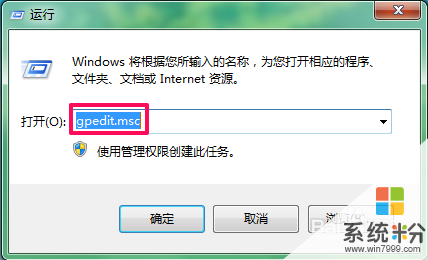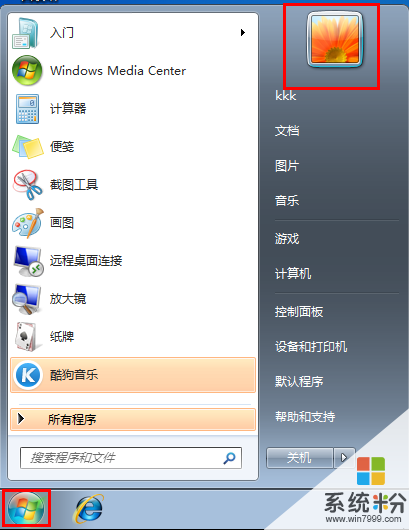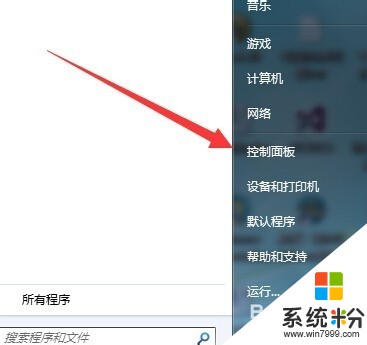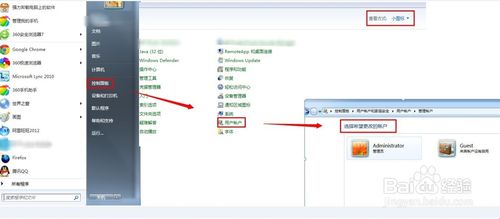哪位说下怎么更改电脑账户名称
提问者:我代表围脖 | 浏览 次 | 提问时间:2016-11-25 | 回答数量:3
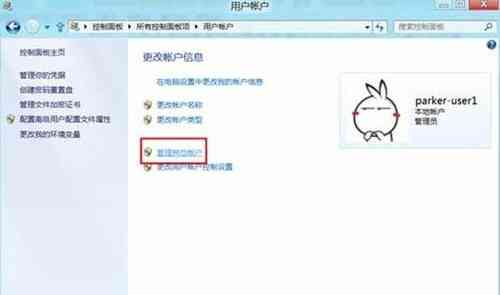 打开电脑,在桌面上,选中“我的电脑”右键“属性”,跳出一个“系统属性”的窗口、跳出一个“系统属性”的窗口中,选择“计算机名”这一栏,我们的查看到完整的计算机名称,然后点击“更改”按...
打开电脑,在桌面上,选中“我的电脑”右键“属性”,跳出一个“系统属性”的窗口、跳出一个“系统属性”的窗口中,选择“计算机名”这一栏,我们的查看到完整的计算机名称,然后点击“更改”按...
已有3条答案
席雪漠
回答数:3332 | 被采纳数:2
2016-11-25 08:14:37
打开电脑,在桌面上,选中“我的电脑”右键“属性”,跳出一个“系统属性”的窗口、跳出一个“系统属
性”的窗口中,选择“计算机名”这一栏,我们的查看到完整的计算机名称,然后点击“更改”按钮,我们要
把原来的计算机名更改为适合自己的名字。
点击“更改”按钮,跳出一个“计算机名称更改”的窗口,将原来的计算机名称删除,输入我们要更改的名
称,更改好,单击“确定”
系统提示我们“要使更改生效,必须重新启动计算机”
我们对计算机进行重启,然后查看更改的计算机名称是否生效,安装步骤一的方式查看计算机名称,计算机名
称已经生效。更改完毕
希望我的回答能够帮助到您
性”的窗口中,选择“计算机名”这一栏,我们的查看到完整的计算机名称,然后点击“更改”按钮,我们要
把原来的计算机名更改为适合自己的名字。
点击“更改”按钮,跳出一个“计算机名称更改”的窗口,将原来的计算机名称删除,输入我们要更改的名
称,更改好,单击“确定”
系统提示我们“要使更改生效,必须重新启动计算机”
我们对计算机进行重启,然后查看更改的计算机名称是否生效,安装步骤一的方式查看计算机名称,计算机名
称已经生效。更改完毕
希望我的回答能够帮助到您
赞 333
敝人魔女
回答数:96342 | 被采纳数:112
2016-11-25 08:55:13
在“这台电脑”上单击右键,出现右键快捷菜单,选择“属性”进入系统信息:
在右侧找到“高级系统设置”单击进入系统属性对话框,点击“计算机名”选项卡,选择“更改”:
在“计算机名”栏输入你想更改的名称,然后单击“确定”:
确认之后会弹出“必须重新启动计算机才能应用这些更改”的提示,确认之后单击确定即可。
回到“系统属性”—“计算机名”可以看到已经更改计算机名了,并且提示重启后声效!
【Win】+【X】选择控制面板,进入“用户帐户和家庭安全”—“用户帐户”,这里可以查看到当前系统的用户名,用户名是用来登入系统的账户:
当然用户名也同样可以更改,不过前提是需要先给系统设置其他用户,在win8中,除了可以使用经微软验证的邮箱登入之外,它还可以使用本地账户来登陆,这个优点在于免除了每次登入需输入密码的繁琐,当然没有了登入保护安全需要考虑,比较适合家用。
另外一种则是来宾帐户,它没有完全控制权,只能读取文档,不能修改,也不能改密码。
在“用户账户”选择”管理其他帐户“选项,进入管理账户,启用来宾帐户即可进行账户更改,当然你也可以为自己添加新账户。
在右侧找到“高级系统设置”单击进入系统属性对话框,点击“计算机名”选项卡,选择“更改”:
在“计算机名”栏输入你想更改的名称,然后单击“确定”:
确认之后会弹出“必须重新启动计算机才能应用这些更改”的提示,确认之后单击确定即可。
回到“系统属性”—“计算机名”可以看到已经更改计算机名了,并且提示重启后声效!
【Win】+【X】选择控制面板,进入“用户帐户和家庭安全”—“用户帐户”,这里可以查看到当前系统的用户名,用户名是用来登入系统的账户:
当然用户名也同样可以更改,不过前提是需要先给系统设置其他用户,在win8中,除了可以使用经微软验证的邮箱登入之外,它还可以使用本地账户来登陆,这个优点在于免除了每次登入需输入密码的繁琐,当然没有了登入保护安全需要考虑,比较适合家用。
另外一种则是来宾帐户,它没有完全控制权,只能读取文档,不能修改,也不能改密码。
在“用户账户”选择”管理其他帐户“选项,进入管理账户,启用来宾帐户即可进行账户更改,当然你也可以为自己添加新账户。
赞 9634
冉雪恋
回答数:147573 | 被采纳数:102
2016-11-27 16:44:58
那个ADMINISTRATOR就会在消失.你要为它改名可通过"控制面板"-"管理工具"-"计算机管理"里的"系统工具"下的"本地用户和组"下的"用户"来修改,在选取了"用户"后,在右边的列表中就是你系统中所有的用户,找到ADMINISTRATOR,用右键单击,在出来的右键快捷菜单中选取"重命名"后,输入你想输入的一个新名字,就行了.你要为这个攸改后的内置帐户设置密码,要到安全模式下去设,在安全模式下的Adminidtrator才是真正的具有最高权限的系统管理员.
关于你以前的资料,是不会丢的.
你可以用你新建的管理员用户登录,
在"开始"菜单上单击,打开"资源管理器",找到你以前用的那个ADMINISTRATOR或者是你修改后的名,单击旁边的+号,就能找到你以前的资料,把它复制到你这会登录的用户名下的相关文件夹里比如我的文档里就行了.
桌面上的图标要是没有以前的,你可在相关程序的安装文件夹里找到程序的启动图标,再用鼠标右击,在出来的快捷菜单中选取"发送到-桌面快捷方式"就行.
关于你以前的资料,是不会丢的.
你可以用你新建的管理员用户登录,
在"开始"菜单上单击,打开"资源管理器",找到你以前用的那个ADMINISTRATOR或者是你修改后的名,单击旁边的+号,就能找到你以前的资料,把它复制到你这会登录的用户名下的相关文件夹里比如我的文档里就行了.
桌面上的图标要是没有以前的,你可在相关程序的安装文件夹里找到程序的启动图标,再用鼠标右击,在出来的快捷菜单中选取"发送到-桌面快捷方式"就行.
赞 14757
相关问题
解决方法
-
今天给大家带来如何更改电脑账户名称,更改电脑账户名称的方法,让您轻松解决问题。 前几天 看了一些网络防攻的视频 意识到电脑账户名称对于破解电脑密码有一定的作用 尤其是在线破解...
-
win7系统账户如何更改账户名称? win7系统账户更改账户名称的方法有哪些?
今天给大家带来win7系统账户如何更改账户名称?,win7系统账户更改账户名称的方法有哪些?,让您轻松解决问题。win7系统账户怎么更改账户名称 用户都会习惯在自己的操作...
-
今天给大家带来如何更改电脑用户名?,修改账户名称的方法有哪些?,让您轻松解决问题。我们的电脑上的账户默认名字是administrator,但是如果我们想取个个性一点的,或者写自己名...
-
惠普电脑, win7系统怎样修改账户名称 惠普电脑, win7系统修改账户名称的方法有哪些
今天给大家带来惠普电脑,,win7系统怎样修改账户名称,惠普电脑,,win7系统修改账户名称的方法有哪些,让您轻松解决问题。win7系统如何修改账户名称具体方法如下:1点击 “开始...
最新其他问答
- 1 抖音评语大全简短
- 2 抖音怎么获得元宝
- 3 抖音工会礼物优惠
- 4抖音发表评价好评
- 5抖音破五百播放后
- 6在抖音里开通抖音橱窗
- 7抖音评论怎么点开不了
- 8抖音买抖快手买什么
- 9延安有哪些抖音公会
- 10抖音勋章在哪设置的